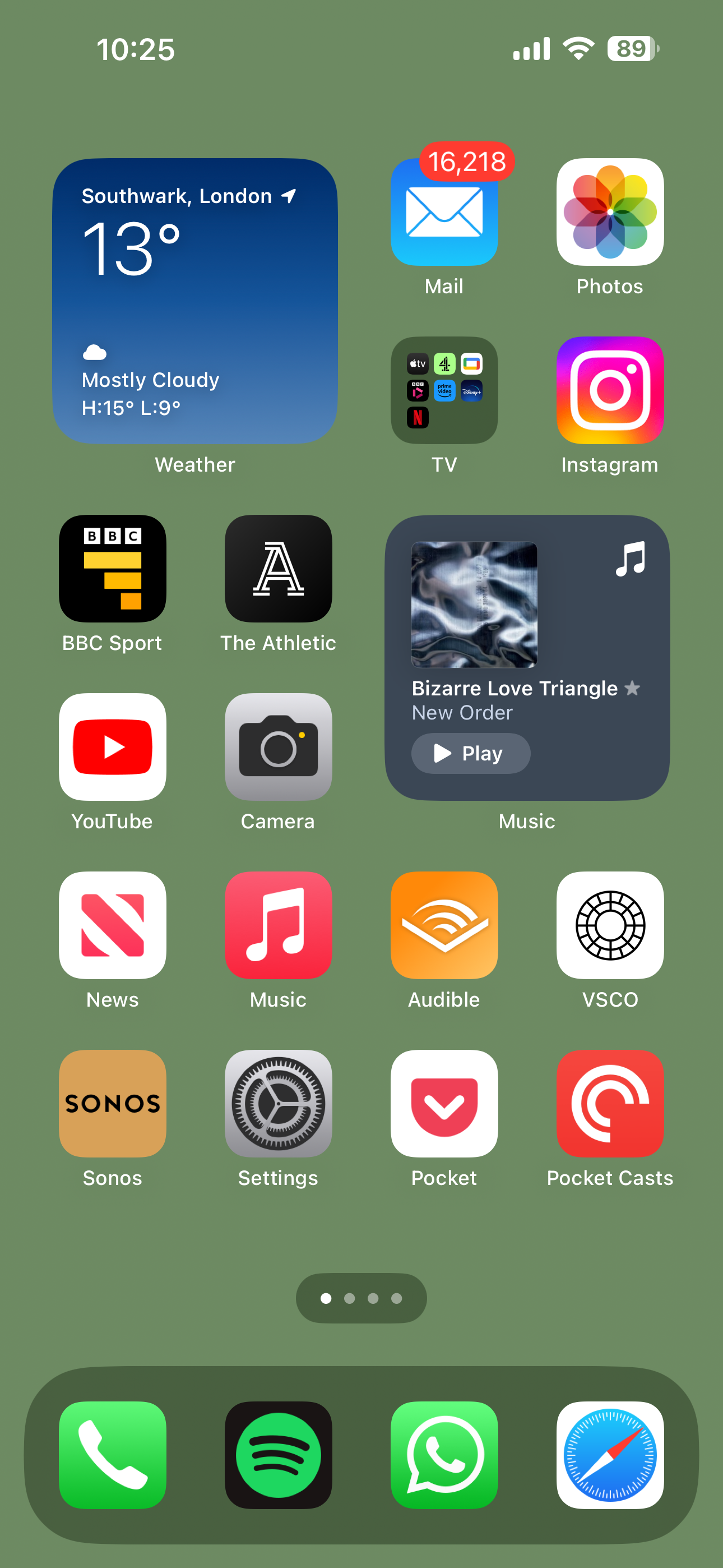Se seus AirPods ou fones de ouvido Beats estão anunciando notificações recebidas e você deseja que isso pare, você veio ao lugar certo. Neste guia, orientaremos você pelas etapas simples para descartar esse recurso para sempre.
Fazer com que a Siri anuncie suas notificações assim que elas chegam pode ser um recurso útil para usuários de AirPods e dispositivos iOS, oferecendo uma visão geral rápida das mensagens recebidas, mas certamente não é para todos e pode ser muito irritante em determinadas situações.
Você pode não saber que o recurso foi ativado, pois ele aparece como uma opção durante a configuração inicial de um par de AirPods ou de alguns fones de ouvido Beats. Se for esse o caso e você deseja desligá-lo, as instruções abaixo descrevem as etapas simples para concluir a tarefa.
O que você precisará:
- AirPods (Max, AirPods Pro, AirPods 1ª geração ou posterior)
- Ou Beats (Fit Pro, Powerbeats, Powerbeats Pro, Beats Solo Pro)
- Um iPhone ou iPad com iOS/iPadOS 15 ou posterior
A versão curta
- Abra Configurações no seu dispositivo
- Encontrar notificações
- Toque em Anunciar notificações
- Desligar
Etapa
1Abra Configurações no seu dispositivo
Para começar, abra o aplicativo Ajustes no seu iPad ou iPhone. Certifique-se de ter pelo menos o iOS 15 ou posterior.

Etapa
2Encontrar notificações

Uma vez no aplicativo Configurações, role para baixo até a opção Notificações. Toque nele.

Etapa
3Toque em Anunciar notificações

Agora procure uma opção chamada ‘Anunciar notificações’. Ele está situado sob o banner ‘Siri’. Depois de encontrá-lo, toque nele.

Etapa
4Desativar

Por fim, basta alternar a opção de ‘Ligado’ para ‘Desligado’ e você não terá mais notificações anunciadas em seus AirPods sempre que uma nova mensagem chegar.

Solução de problemas
Sim, com o recurso ativado, você pode selecionar os aplicativos dos quais deseja que o Siri anuncie notificações e ajustar algumas das configurações dos dispositivos CarPlay conectados.